
iOSアプリ「Microsoft Excel」について各種操作方法を解説してきました。
ここでいったん本アプリとPC版との相違点についてまとめていきたいと思います。
ただ、PC版はかなり機能が多いため、リボンのタブのレベルで1記事ずつまとめていきます。
PC版は最新のExcel2013のメニュー表記となります。
今回はiOSアプリ「Microsoft Excel」とPC版の相違点(ページレイアウトタブ)について解説していきます。
リボン「ページレイアウト」タブ
PC版のタブ配下のグループ単位で配置されたメニューに対して、本アプリが対応しているかを○×評価しています。
テーマ
| メニュー | iOSアプリ対応 |
|---|---|
| テーマ | × |
| テーマの色 | × |
| テーマのフォント | × |
| テーマの効果 | × |
対応機能の関連ページ
なし
ページの設定
| メニュー | iOSアプリ対応 |
|---|---|
| 余白の調整 | × |
| ページの向きを変更 | ○ |
| ページサイズの選択 | ○ |
| 印刷範囲 | × |
| 改ページ | × |
| 背景 | × |
| 印刷タイトル | × |
対応機能の関連ページ
【iPhone/iPadアプリ】「Microsoft Excel」印刷する方法 | Excelを制する者は人生を制す ~No Excel No Life~
拡大縮小印刷
| メニュー | iOSアプリ対応 |
|---|---|
| 横 | △ |
| 縦 | △ |
| 拡大/縮小 | × |
対応機能の関連ページ
【iPhone/iPadアプリ】「Microsoft Excel」印刷する方法 | Excelを制する者は人生を制す ~No Excel No Life~
シートを1ページにプリントだけならできます。
シートのオプション
| メニュー | iOSアプリ対応 |
|---|---|
| 枠線の表示 | × |
| 枠線の印刷 | × |
| 見出しの表示 | × |
| 見出しの印刷 | × |
対応機能の関連ページ
なし
配置
| メニュー | iOSアプリ対応 |
|---|---|
| 前面へ移動 | ○ |
| 背面へ移動 | ○ |
| [選択]ウィンドウの表示 | × |
| オブジェクトの配置 | × |
| オブジェクトのグループ化 | × |
| オブジェクトの回転 | ○ |
対応機能の関連ページ
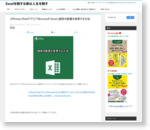
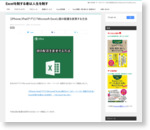
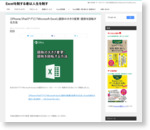
まとめ
ページレイアウトタブのメニューは必要最低限のものしか本アプリでは使用できません。
なので、Excelのテーマや印刷の細かい設定はPC版であらかじめしておくのが良いですね(*^^*)
次回はiOSアプリ「Microsoft Excel」とPC版の相違点(数式タブ)について解説する予定です。












